4 Penukar WAV ke WMV Percuma Terbaik yang Boleh Anda Gunakan Dengan Mudah
Fail WAV ialah contoh format audio yang tidak dimampatkan, yang bermaksud bahawa rakaman audio analog asal yang fail dibuat daripadanya tidak dimampatkan dalam apa jua cara. Akibatnya, ia mempunyai saiz fail yang besar, yang mengambil jumlah ruang yang lebih luar biasa pada peranti storan. Sejak ini, ramai individu telah beralih ke format yang berbeza kerana ia lebih mudah untuk mereka. Walaupun sesetengah orang telah menukar fail mereka kepada format video dengan saiz yang lebih kecil dan pemampatan yang lebih baik, yang lain melakukan sebaliknya. Dan format WMV adalah ilustrasi terbaik untuk perkara ini. Sila lihat pada penukar WAV ke WMV percuma disenaraikan di bawah jika anda mempertimbangkan untuk menukar fail WAV anda kepada format video untuk mengekalkan ruang storan pada peranti anda.
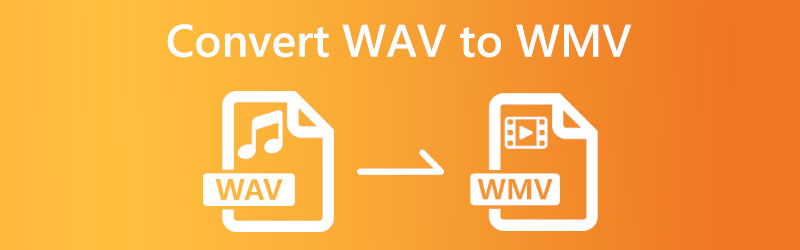

Bahagian 1. Bagaimana untuk Menukar WAV kepada WMV secara Percuma
1. Penukar Video Percuma Vidmore
Semua orang berminat untuk menggunakan perisian yang menyediakan perkhidmatan tanpa kos. Dan inilah yang anda dapat Penukar Video Percuma Vidmore. Ia adalah kaedah optimum untuk menukar fail WAV kepada fail WMV dalam sepersekian saat. Vidmore ialah aplikasi berasaskan web; oleh itu, anda sepatutnya boleh mengaksesnya menggunakan mana-mana pelayar. Ia menyokong pelbagai format muzik dan video, termasuk WAV, MP3, AAC, AC3, AVI, MP4, WMV dan banyak lagi.
Perkara lain yang perlu diingat ialah pengguna lain boleh mengubah tetapan fail yang anda muat naik. Anda boleh menukar resolusi, serta kadar bingkai dan kadar bit. Dalam satu saat, alat ini membolehkan anda meneroka dan menukar apa sahaja fail yang anda buka. Ia menawarkan kelajuan penukaran yang cepat dan antara muka yang mesra pengguna. Dan walaupun ia adalah alat dalam talian, ia melindungi data dan menjana fail dengan standard yang tinggi. Oleh itu, jika anda ingin menukar WAV kepada WMV tanpa menyebabkan sebarang kerosakan pada fail asal, ikuti arahan yang disenaraikan di bawah.
Langkah 1: Anda mungkin menemui pelancar di tapak web Vidmore. Pilih untuk menukar fail komputer.
Langkah 2: Sebelum memilih fail WAV untuk digunakan sebagai sumber anda, anda mesti membuat dua ketikan dalam kotak yang dipanggil Tambah Fail untuk Tukar. Ia adalah perlu untuk melengkapkan proses.
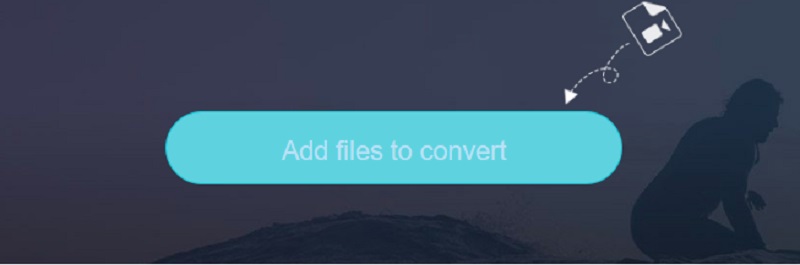
Langkah 3: Hanya menekan butang yang sepadan dengan Filem pilihan pada bar sisi skrin akan membolehkan anda membuat pilihan anda. Banyak jenis fail video boleh digunakan. Apabila memilih jenis fail daripada pilihan yang disediakan di sebelah kanan, pastikan anda memilih WMV.
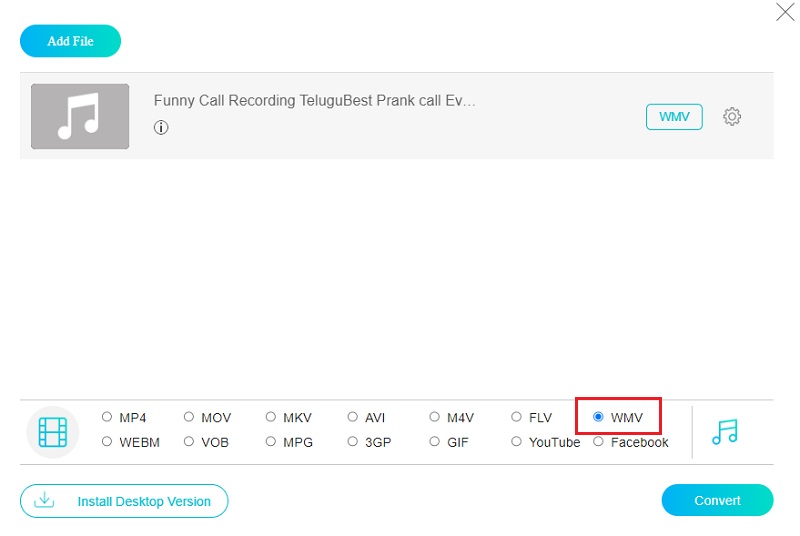
Untuk mengubah suai kadar bit audio, gunakan ikon gear di sebelah kawalan main balik. Pada masa ini, anda boleh mengetepikan kotak dialog ini dengan mengklik okey butang ditemui di dalam sempadannya.

Langkah 4: Proses menukar fail adalah semudah memilih Tukarkan dan kemudian memilih lokasi untuk menyimpan fail yang ditukar. Penukar video percuma daripada Vidmore memudahkan anda mengubah fail WAV anda menjadi filem WMV.
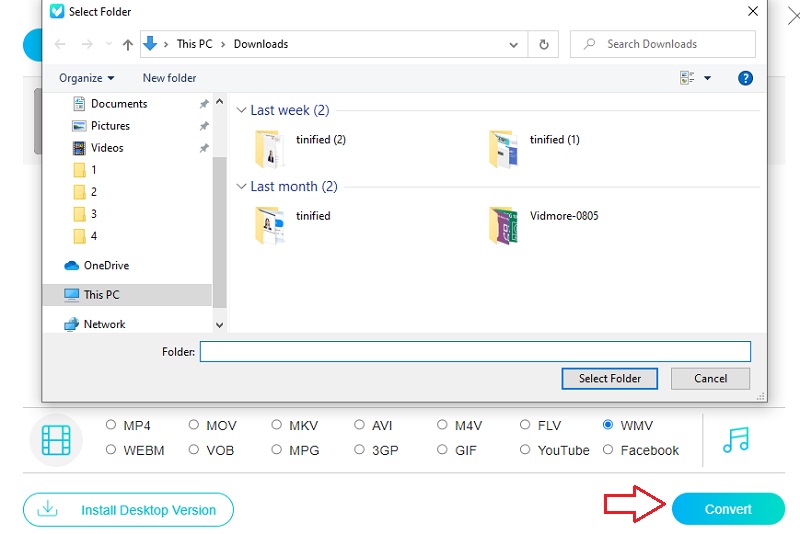
2. Convertio
Cuba Convertio, aplikasi percuma dan praktikal untuk menukar fail dengan jayanya. Menggunakan perkhidmatan dalam talian ini, anda tidak perlu bersusah payah dengan satu tan gelung yang memenatkan untuk dilalui. Penukar ini mungkin boleh dipercayai kerana UInya yang ringkas dan mudah difahami. Menukar fail anda kepada salah satu daripada banyak format yang tersedia adalah mudah. Memandangkan ia hanya boleh mengendalikan fail di bawah 100 MB, anda hanya perlu menggunakan penukar ini untuk fail terkecil yang perlu anda tukar.
Langkah 1: Langkah pertama dalam menggunakan mana-mana sumber dalam talian ialah melawati halaman web yang berkaitan. Pada halaman utama laman web, terdapat a Pilih Fail pilihan di sebelah menu lungsur turun di mana anda boleh memilih WAV.
Langkah 2: Pilih WMV daripada senarai format yang tersedia di sebelah kanan skrin selepas muat naik selesai.
Langkah 3: Jika anda mahu proses penukaran berjaya ditamatkan, pilih pilihan Tukarkan pilihan.
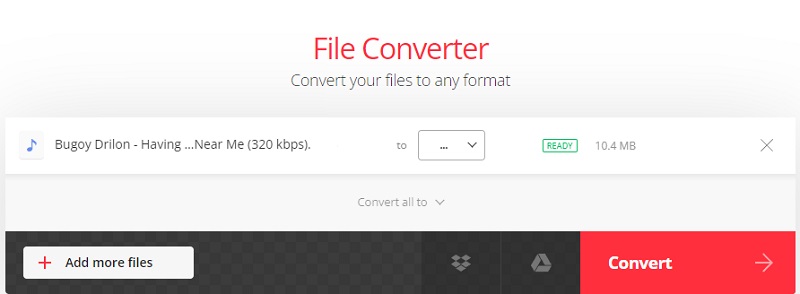
3. Zamzar
Zamzar ialah alat dalam talian percuma dan mudah yang boleh menukar pelbagai jenis fail audio dan video, termasuk WAV dan WMV. Dengan aplikasi berasaskan web ini, anda boleh memuat naik dan mengendalikan sehingga 50 MB data secara serentak. Antara muka mudah Convertio membolehkan anda menukar antara beberapa format fail dengan cepat dan mudah. Muatkan fail WAV anda dan pilih format yang anda ingin simpan. Fail yang ditukar tersedia untuk muat turun tempatan, atau anda boleh mengaksesnya dalam talian.
Langkah 1: Pergi ke laman web Zamzar dan pilih Menambah fail daripada menu untuk memulakan proses muat naik. Menggunakan lungsur turun yang disediakan, pilih fail WAV yang perlu diterjemahkan.
Langkah 2: Pilih WMV daripada pilihan lungsur turun untuk menggunakannya sebagai format audio untuk rakaman anda.
Langkah 3: Pergi ke bar menu atas, pilih Tukar Sekarang pilihan, dan kemudian anda akan dapat menukar mana-mana fail WAV yang anda miliki.
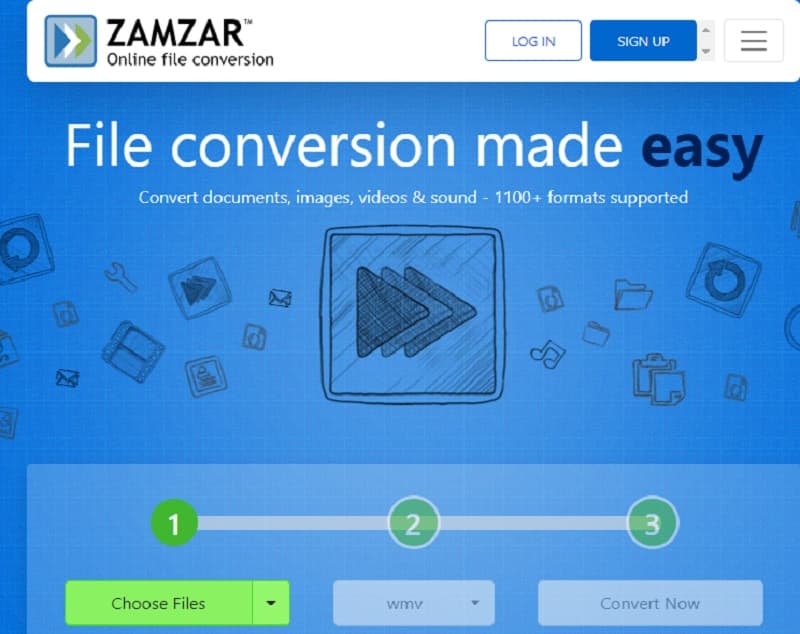
Bahagian 2. Cara Terbaik untuk Menukar WAV kepada WMV
Kami telah menemuinya Penukar Video Vidmore adalah pilihan terbaik yang boleh dipercayai untuk menukar WAV kepada WMV. Dengan program berguna ini, anda boleh menukar fail media anda secara profesional dan dengan ketenangan fikiran. Ia melakukan lebih daripada menukar daripada WAV kepada WMV; ia menyokong lebih 200 format video dan audio. Ia berfungsi dengan Mac dan Windows juga. Perisian ini juga mengurus dan mengoptimumkan fail anda dan menukarnya untuk peranti unik anda. Akibatnya, pengguna memilih format yang sesuai untuk kertas kerja mereka tidak menjadi masalah. Ikuti langkah-langkah yang digariskan di bawah.
Langkah 1: Proses pemasangan boleh diselesaikan dengan memilih ikon yang menunjukkan ketersediaan muat turun percuma. Halaman muat turun fail akan dimuatkan. Anda kini boleh mengaktifkan Penukar Video Vidmore.
Langkah 2: Pengguna apl kali pertama disediakan dengan tab dan butang. Tambahkan fail WAV ke pustaka anda dengan mengklik Menambah fail atau Tambahan tanda.
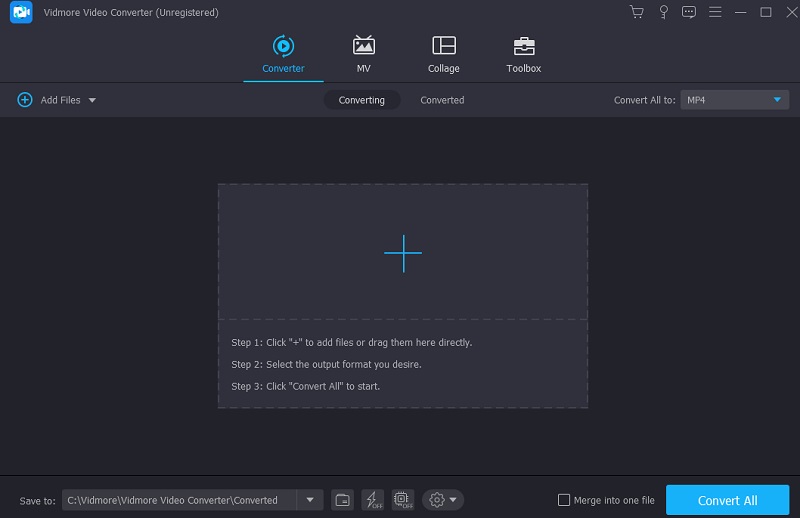
Langkah 3: Pilih format lain selepas anda memuat naik fail WAV. Anak panah di tepi kereta api akan menunjukkan jalan. Bahagian berikut disenaraikan di bawah. Daripada Video menu, anda boleh memilih WMV format untuk melihat video dalam format asalnya.
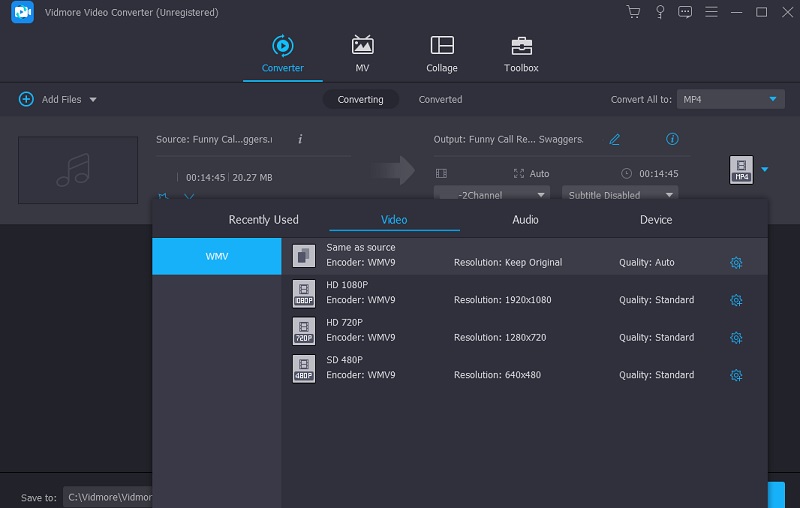
Selepas mengklik WMV, pilih Tetapan. Kualiti diselaraskan. Kadar bingkai, resolusi dan kadar bit boleh dilaraskan. Untuk menukar, klik Buat baru.
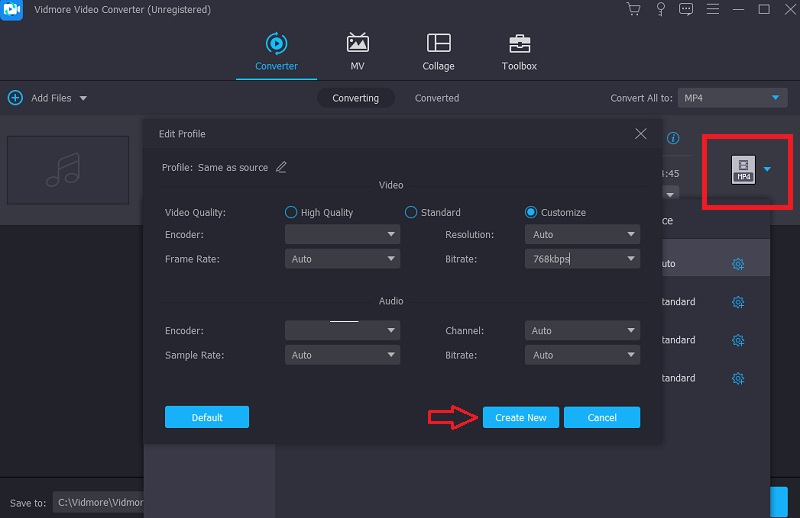
Langkah 4: Untuk menukar semuanya, klik bahagian bawah Tukar Semua butang. Untuk berhenti, klik di sini. Ia menukar WAV kepada WMV selama-lamanya.
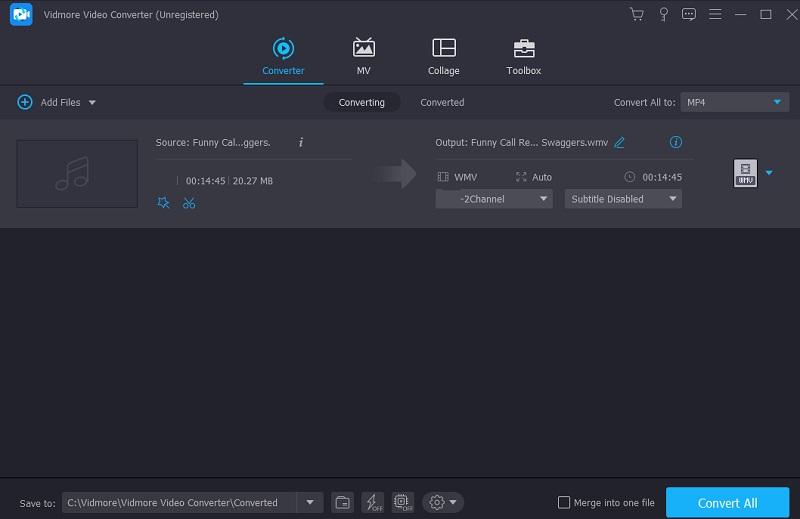
Bahagian 3. Soalan Lazim Mengenai Menukar WAV kepada WMV
Adakah idea yang baik untuk menggunakan WMV?
Bekas WMV ok. Di kalangan pengguna Windows, ia adalah antara format video yang paling banyak digunakan di web. Fail dalam format ini mungkin dimampatkan kepada kualiti yang tinggi semasa masih kecil, jadi ia menggunakan lebih sedikit storan pada komputer anda.
Adakah WMV lebih berkesan daripada MP4?
Malah sekarang, MP4 kekal sebagai format unggul kepada WMV. Ia menawarkan format fail video yang berkualiti tinggi berbanding standard WMV.
Apakah maksud WMV?
WMV bermaksud Windows Media Video, yang merupakan format video yang agak biasa pada Windows PC.
Kesimpulan
Dengan bantuan penukar audio dan video yang ditunjukkan sebelum ini, anda boleh menukar fail audio anda kepada format video dengan berkesan. Perkara yang sama berlaku untuk fail anda; anda boleh menggunakan senarai apl yang disediakan dalam artikel ini untuk tukar WAV ke WMV dalam talian secara percuma. Memasang Vidmore Video Converter ialah pilihan yang anda boleh buat jika anda lebih suka mempunyai pelbagai kemungkinan format fail yang lebih luas.


